Amazon Workspace란 무엇이며 AWS에서 이를 생성하는 방법
이 페이지에서
- 전제 조건
- 무엇을 할까요?\n
- AWS에 로그인
- 작업공간 만들기
- 작업 공간 시스템에 액세스
- 결론
Amazon WorkSpaces는 AWS에서 관리하는 DaaS(Desktop-as-a-Service) 솔루션입니다. 이를 사용하여 Windows 또는 Linux 데스크톱을 프로비저닝할 수 있습니다. 이러한 데스크톱은 단 몇 분만에 만들 수 있습니다. 수천 대의 데스크톱을 제공하도록 신속하게 확장할 수 있습니다.
AWS Workspace를 사용하는 경우 리소스를 과도하게 구매할 필요가 없으며 출시하는 WorkSpaces에 대해 월별 또는 시간별로 비용을 지불할 수 있습니다. 데스크탑 관리와 관련된 많은 관리 작업을 제거합니다.
이 기사에서는 간단한 Windows 작업 공간을 만들고 시스템에서 액세스하는 단계를 볼 것입니다.
전제 조건
- AWS 계정(계정이 없는 경우 생성).
우리는 무엇을 할 것인가?
- AWS에 로그인합니다.\n
- Windows 작업 공간을 만듭니다.
- 작업 공간 시스템에 액세스합니다.\n
AWS에 로그인
AWS 로그인 페이지로 이동하려면 여기를 클릭하세요.
위의 링크를 누르면 로그인 세부 정보를 사용하여 로그인해야 하는 다음과 같은 웹 페이지가 표시됩니다.
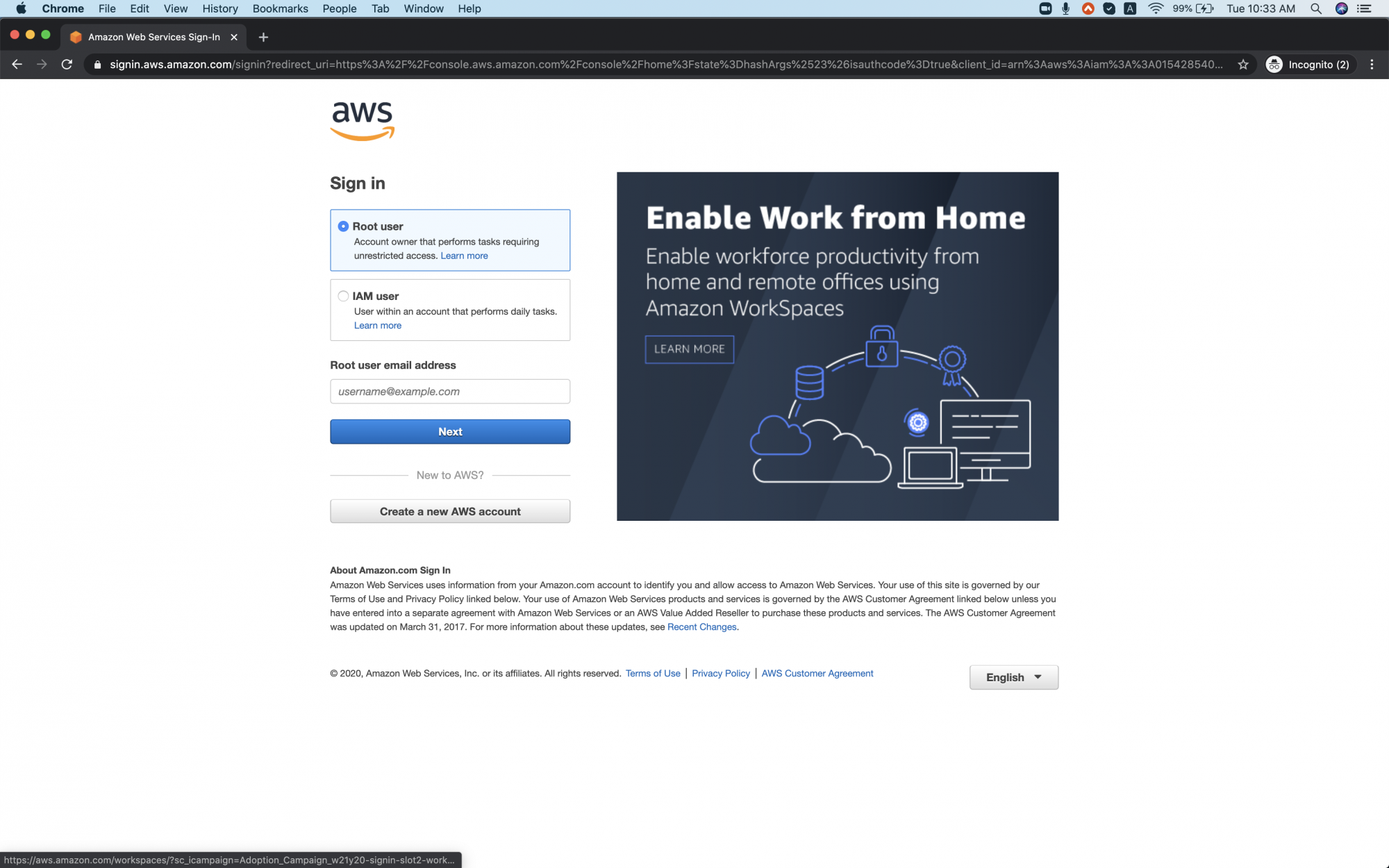
계정에 성공적으로 로그인하면 다음과 같은 화면이 표시됩니다.

작업 공간 만들기
"workspace"를 검색하고 결과를 클릭하면 AWS Workspace의 기본 대시보드로 이동합니다.
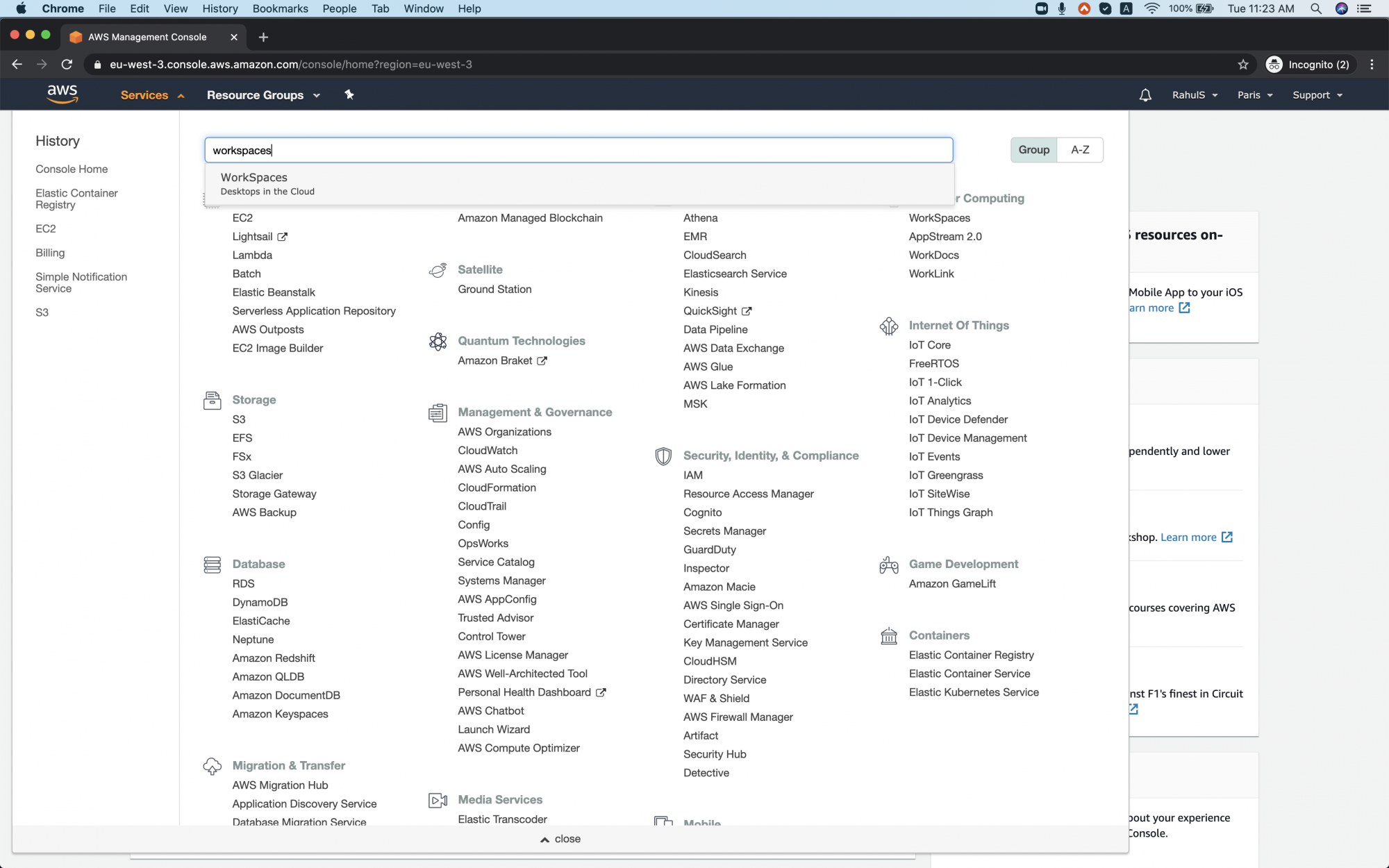
Workspace는 모든 지역에서 지원되지 않으므로 목록에서 하나를 선택하십시오.

다음과 같은 기본 대시보드가 표시됩니다. "지금 시작하기"를 클릭하여 첫 번째 작업 공간을 만드십시오.
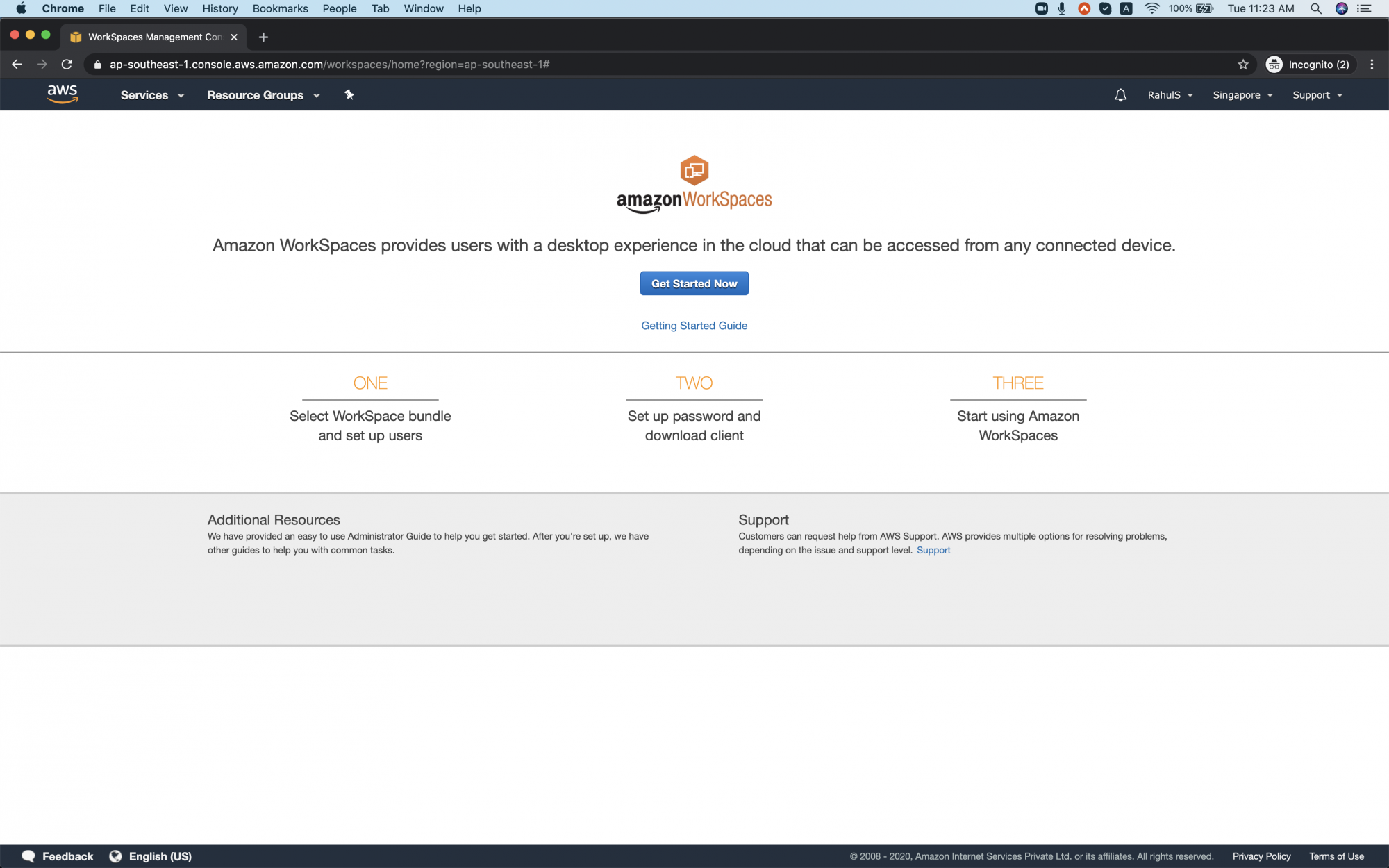
"빠른 설정"을 선택하고 "시작"을 클릭합니다.
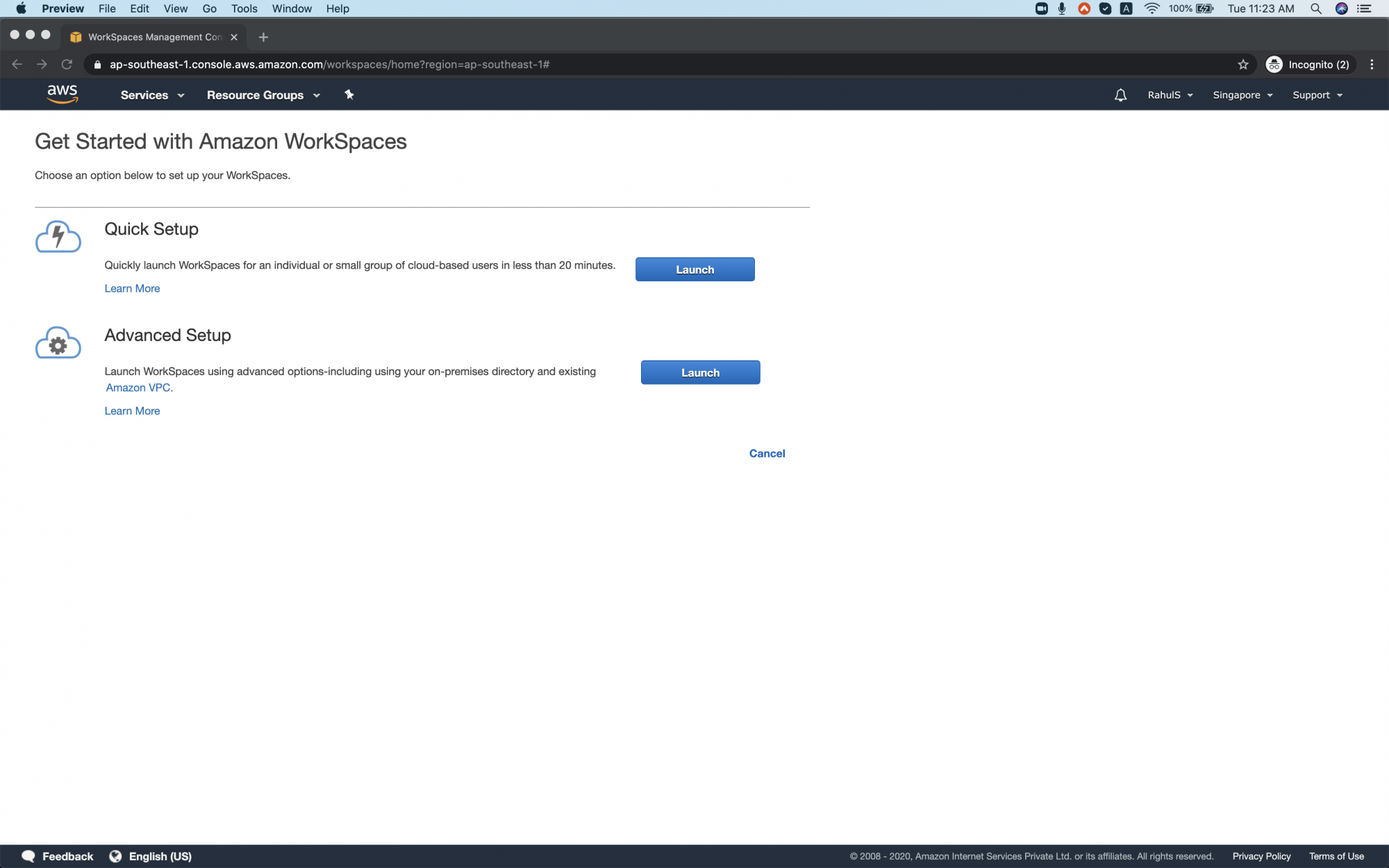
자신에게 적합한 템플릿을 선택하고 요금을 받고 싶지 않은 경우 프리 티어에 적합한 템플릿을 선택하십시오. 사용자 이름과 이메일 ID를 지정합니다.
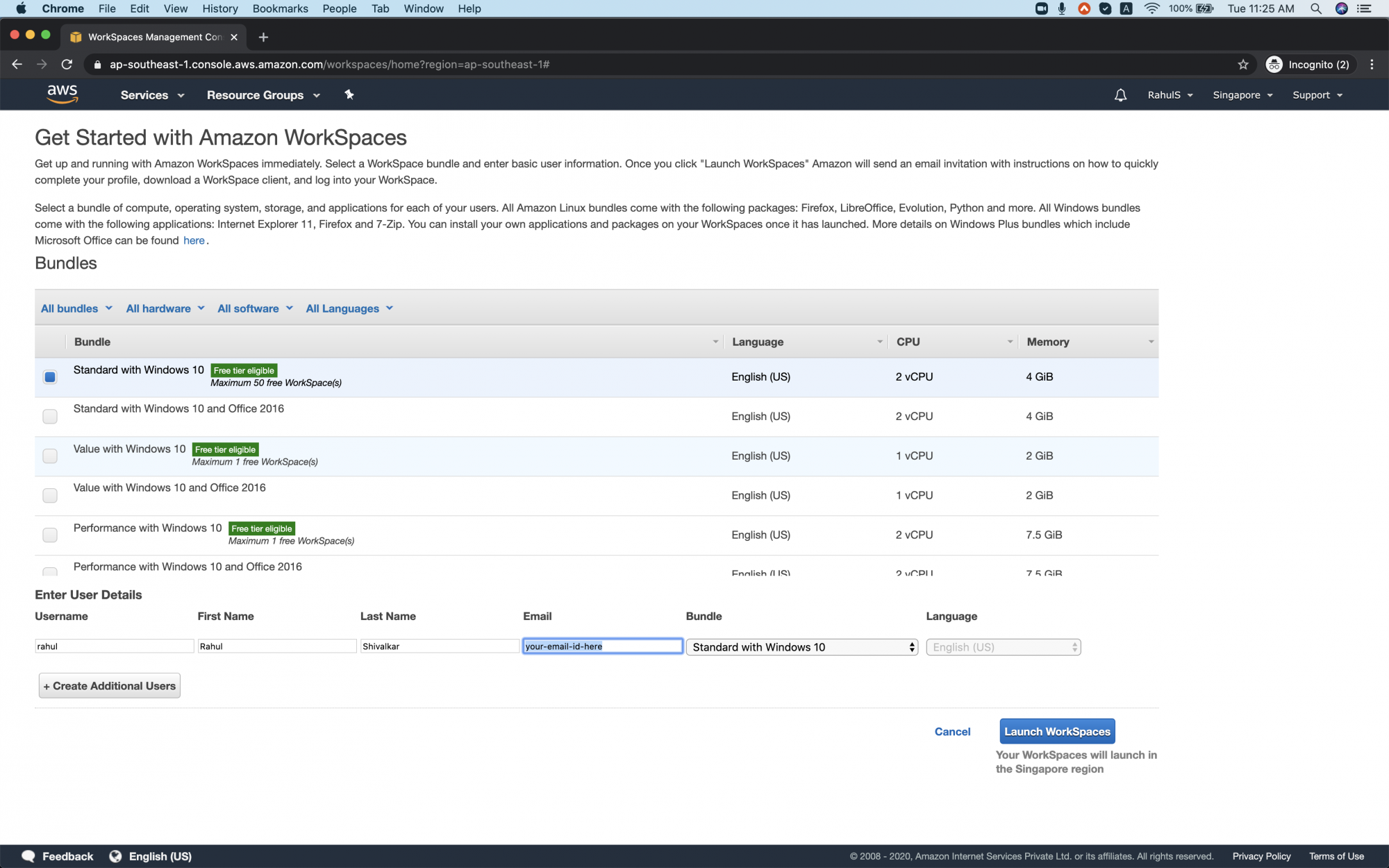
이제 Workspace가 시작됩니다. 약 20분 정도 소요됩니다.
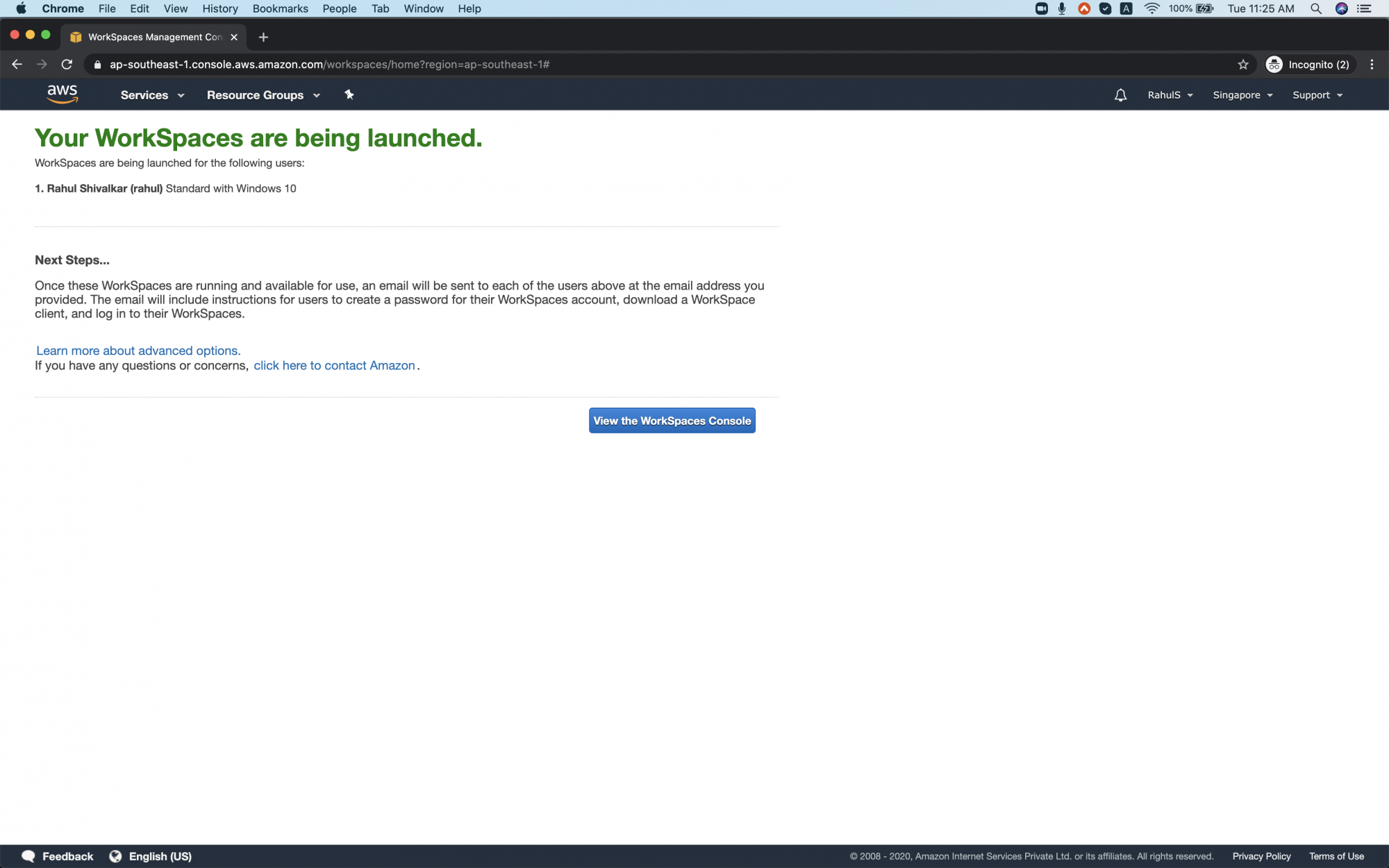
작업 영역을 시작하는 데 20분이 필요하다는 메시지를 볼 수 있습니다.
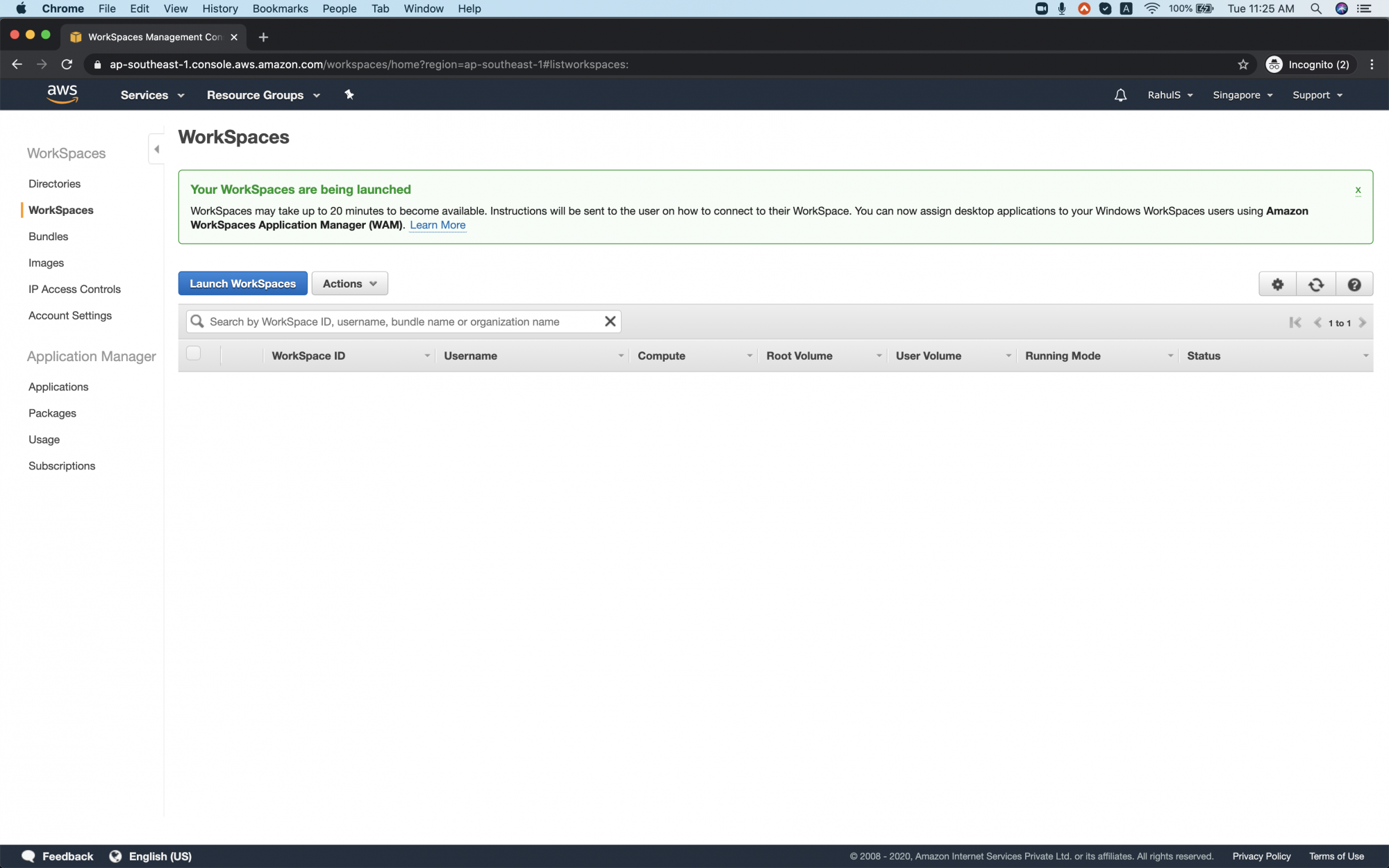
"디렉토리"에서 상태가 "만들기"임을 확인할 수 있습니다.

Workspace가 시작된 후 "사용 가능" 상태를 볼 수 있습니다.
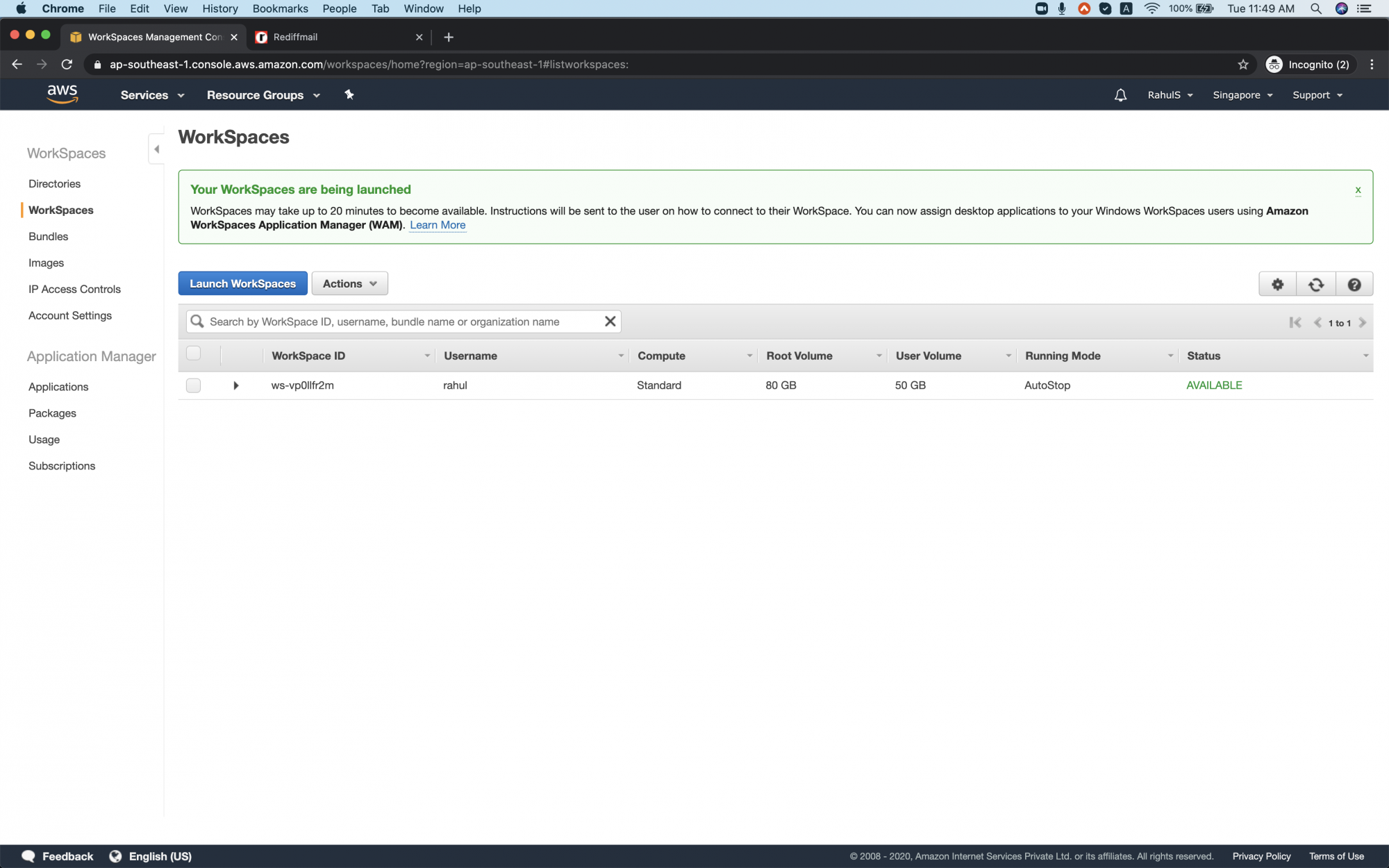
작업공간이 시작되는 즉시 작업공간에 로그인하기 위한 세부정보가 포함된 이메일을 받게 됩니다.

Workspace 시스템에 액세스
작업 공간에 액세스하려면 이메일에 언급된 단계를 따르고 비밀번호로 사용자를 업데이트하십시오.
작업 공간에 로그인하려면 클라이언트를 다운로드하십시오.
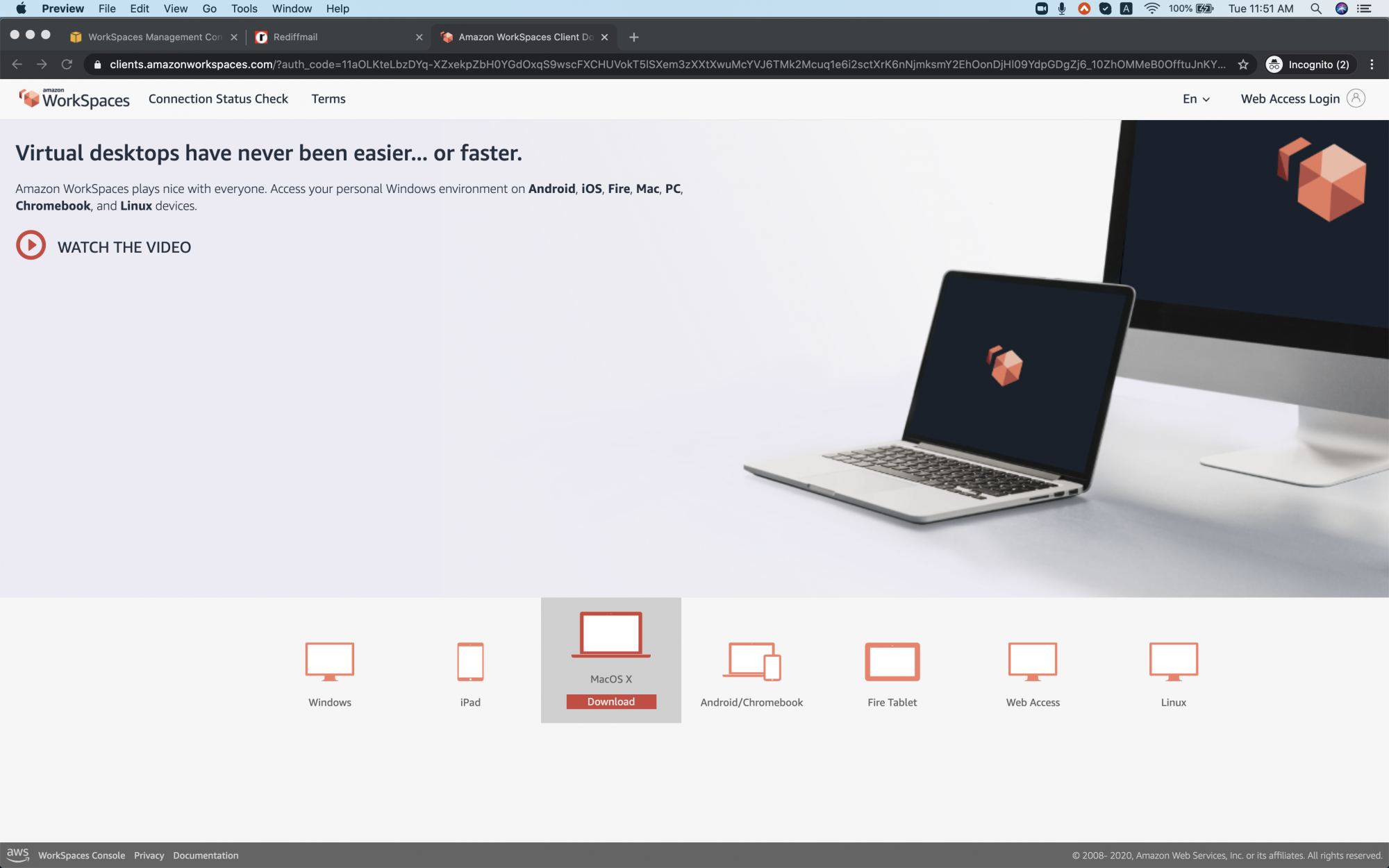
컴퓨터에 클라이언트를 설치합니다.
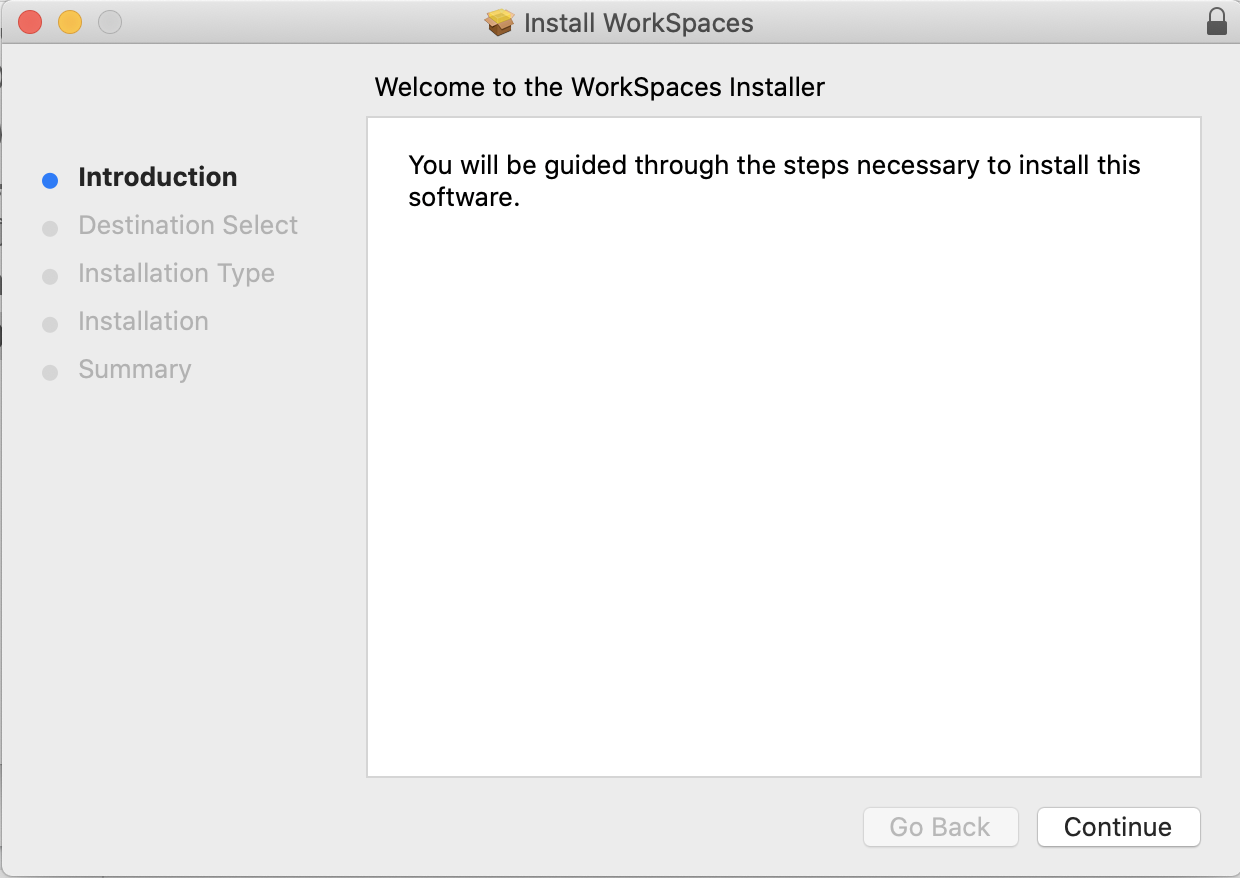
설치를 성공적으로 마칩니다.

설치가 완료되면 이메일로 받은 아이디를 입력하여 등록합니다.
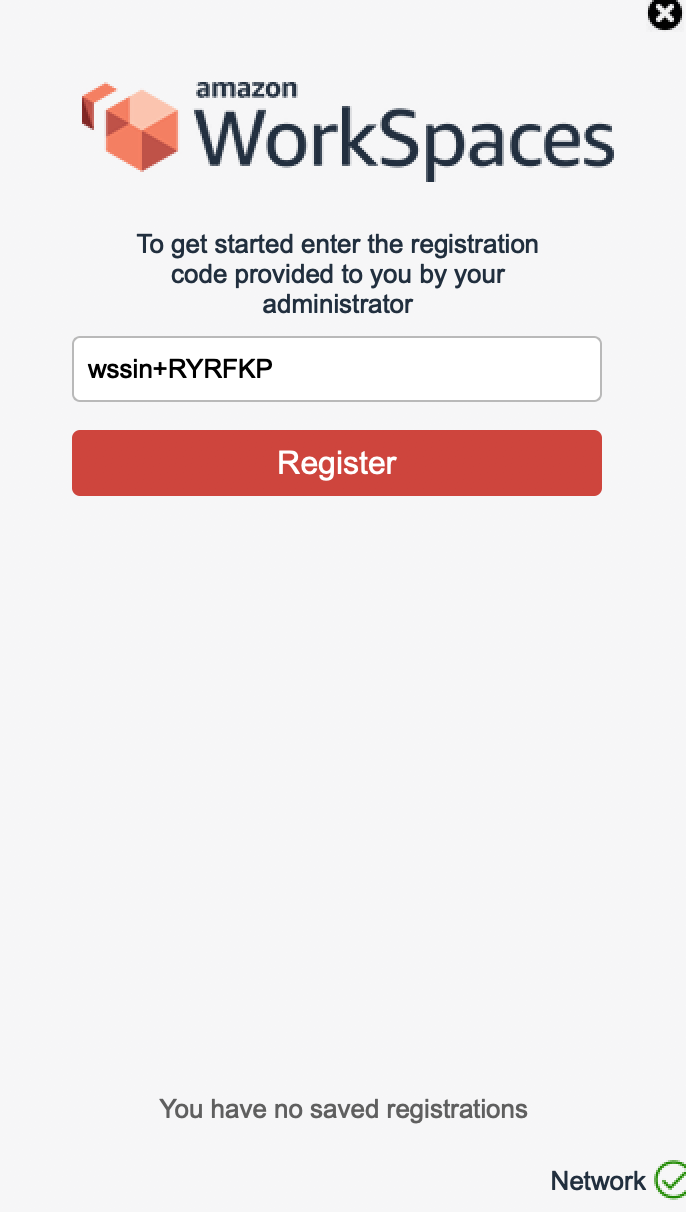
사용자 이름과 비밀번호를 입력합니다.
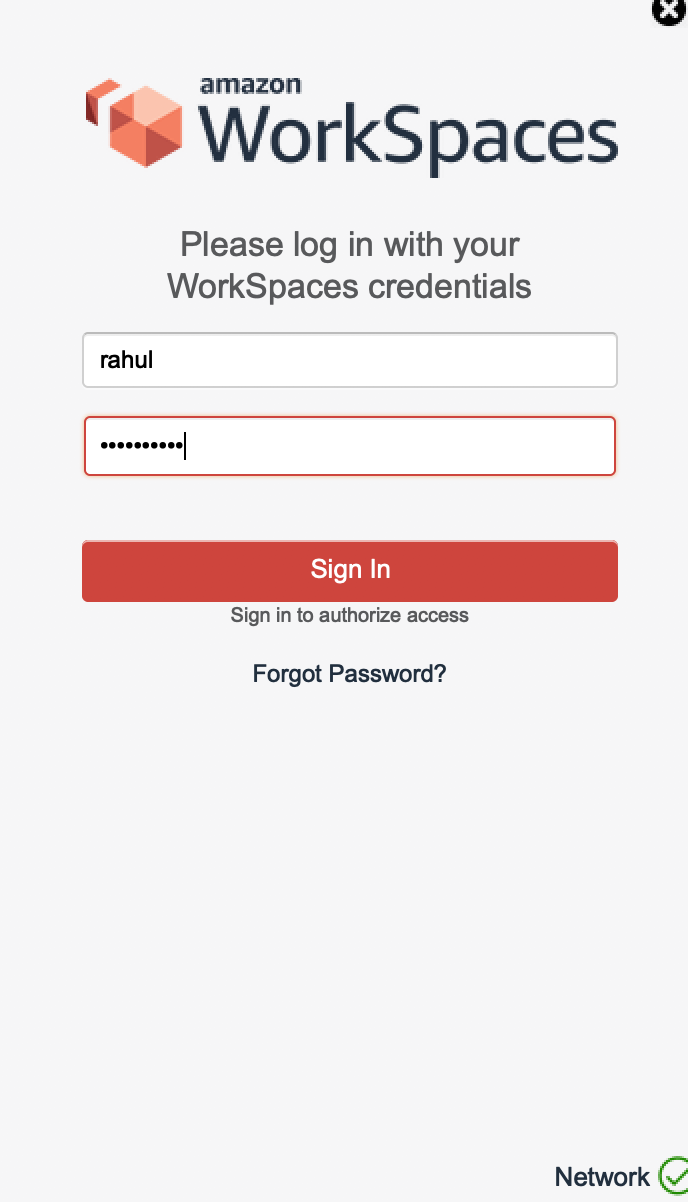
다음에 로그인할 때 입력할 필요가 없도록 사용자 이름과 암호를 저장할 수 있습니다.
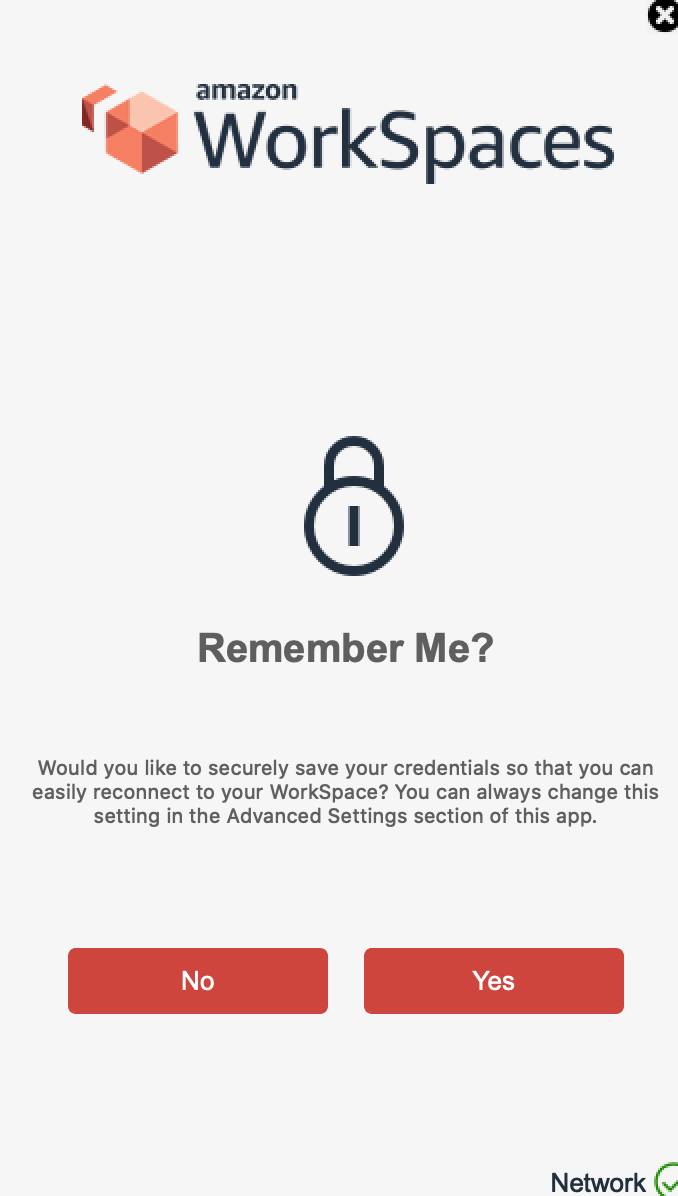
이제 Workspace를 사용할 준비가 되었습니다.
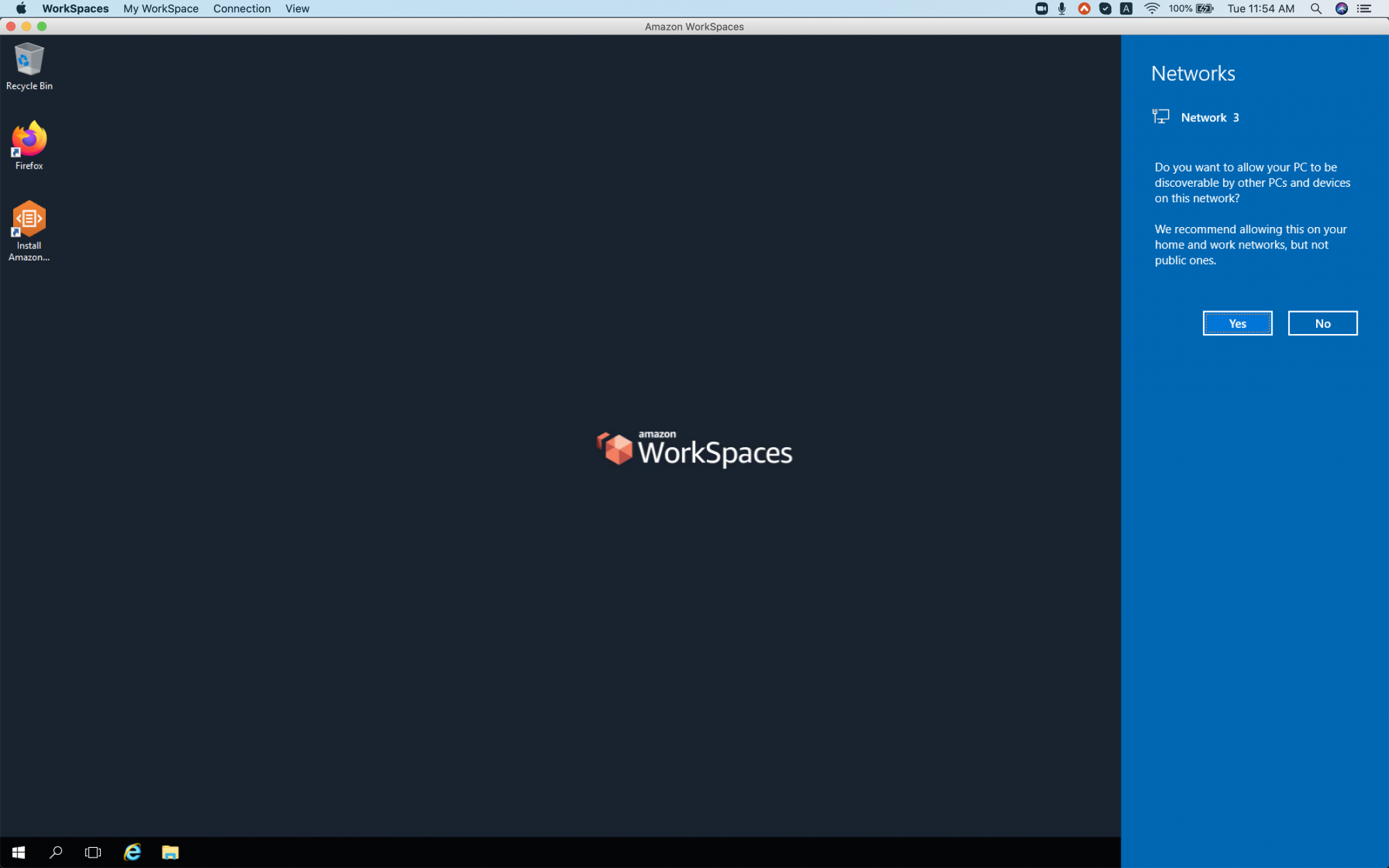
결론
이 기사에서는 Windows Workspace를 생성하고 클라이언트를 설치하여 연결하는 방법을 배웠습니다. 무료 계층 적격 템플릿을 사용했으며 요구 사항에 맞는 템플릿을 한 번 선택할 수 있습니다.